統合すると ザピエール easy.jobsを使用すると、さまざまなアプリやサービスを接続して自動化されたワークフローを作成できます。接続することで easy.jobs 使用している他のツール(Gmail、Slack、Google スプレッドシートなど)を使用すると、新しい応募を受け取ったときにメール通知を送信したり、複数のプラットフォーム間で応募者データを更新したり、新しい候補者についてチームに通知したりするなどのタスクを自動化できます。
Zapier と easy.jobs を統合する方法については、以下のステップバイステップ ガイドに従ってください。
easy.jobs で Zapier を設定するにはどうすればいいですか? #
easy.jobsでZapierを設定するには、まずeasy.jobsダッシュボードにログインしてください。 「設定」→「その他」. easy.jobsで利用可能なすべての統合がここに表示されます。 '詳細を見る' ボタンの下 「ザピエール」Zapierキーをまだ作成していない場合は、「構成、設定' Zapier セクションに表示されるボタン。
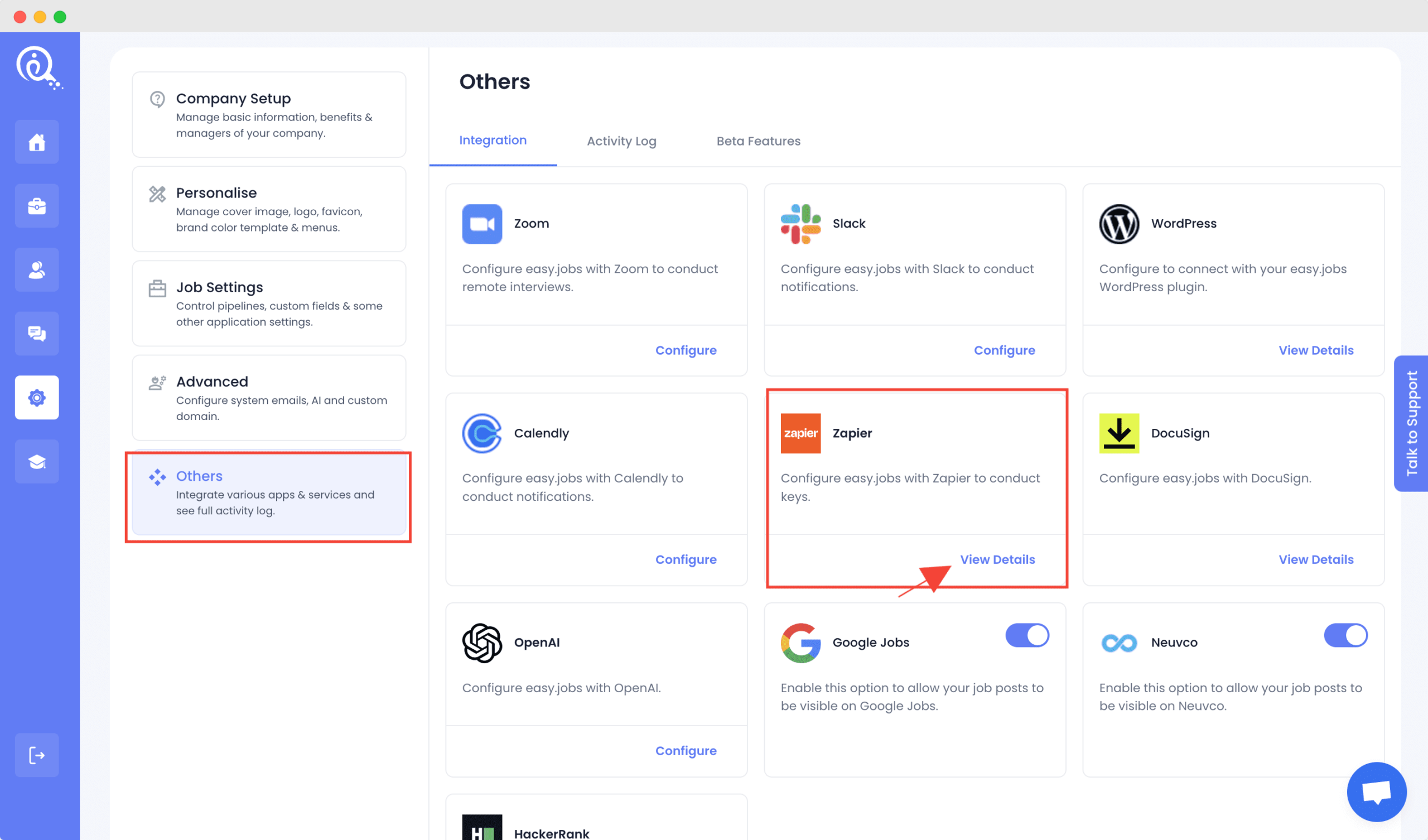
クリックして 「+新しいアプリキーを生成」 ボタン。適切な Zapier キーラベル Zapierキーを見つけてクリックします '生成する' ボタン。
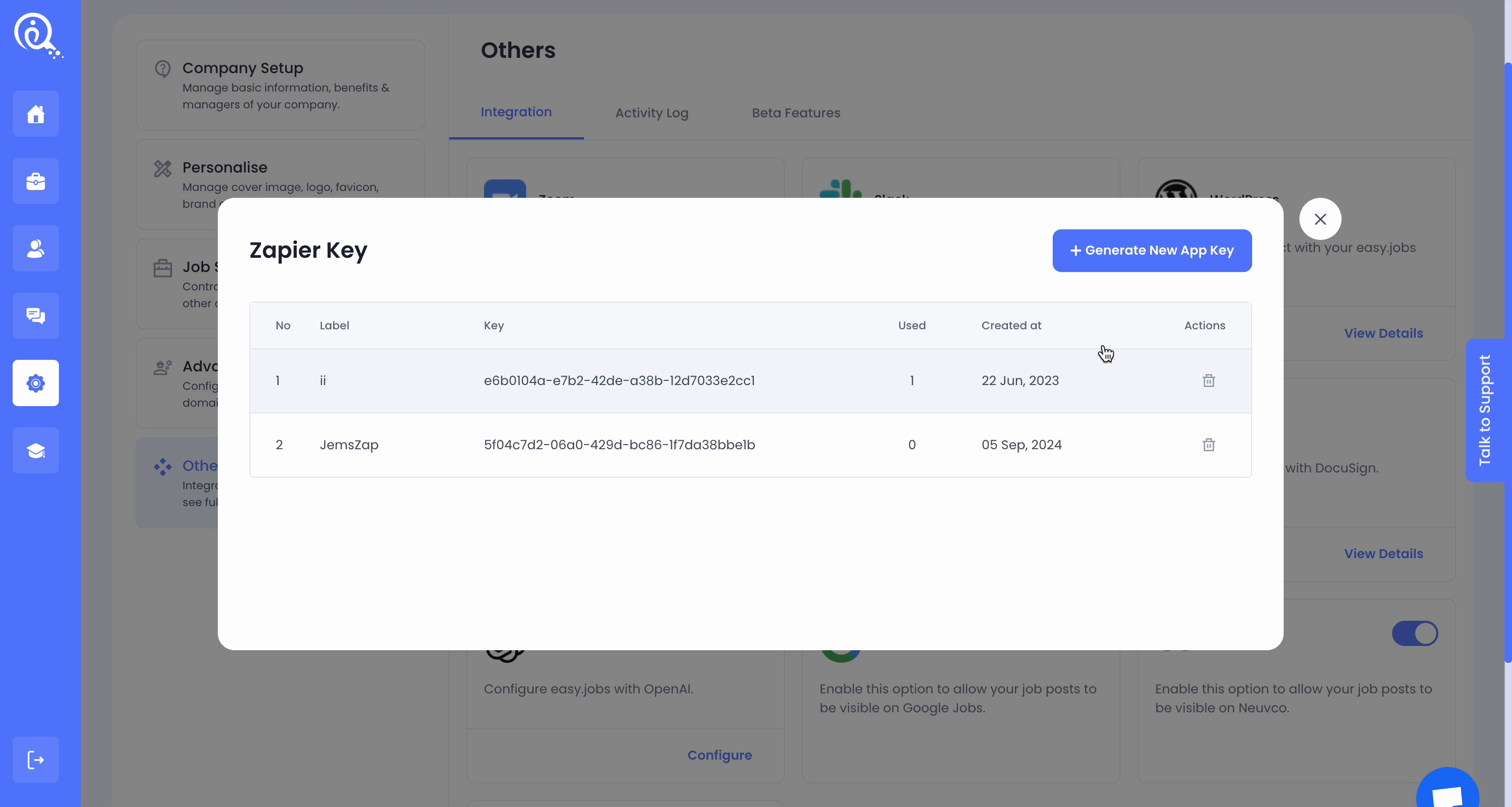
Zapier を easy.jobs アカウントに統合する方法は? #
あなたは Zapierアカウント easy.jobs と統合するための手順がすでに作成されています。手順に従って Zapier を easy.jobs と統合し、タスクを自動化します。
ステップ1: 新しいZapを作成する #
まず、Zapierアカウントにログインします。ダッシュボードから、 「ザップを作成」 ボタンをクリックします。画面に新しいポップアップが表示され、 トリガー適切な タイトル まずZapへ。
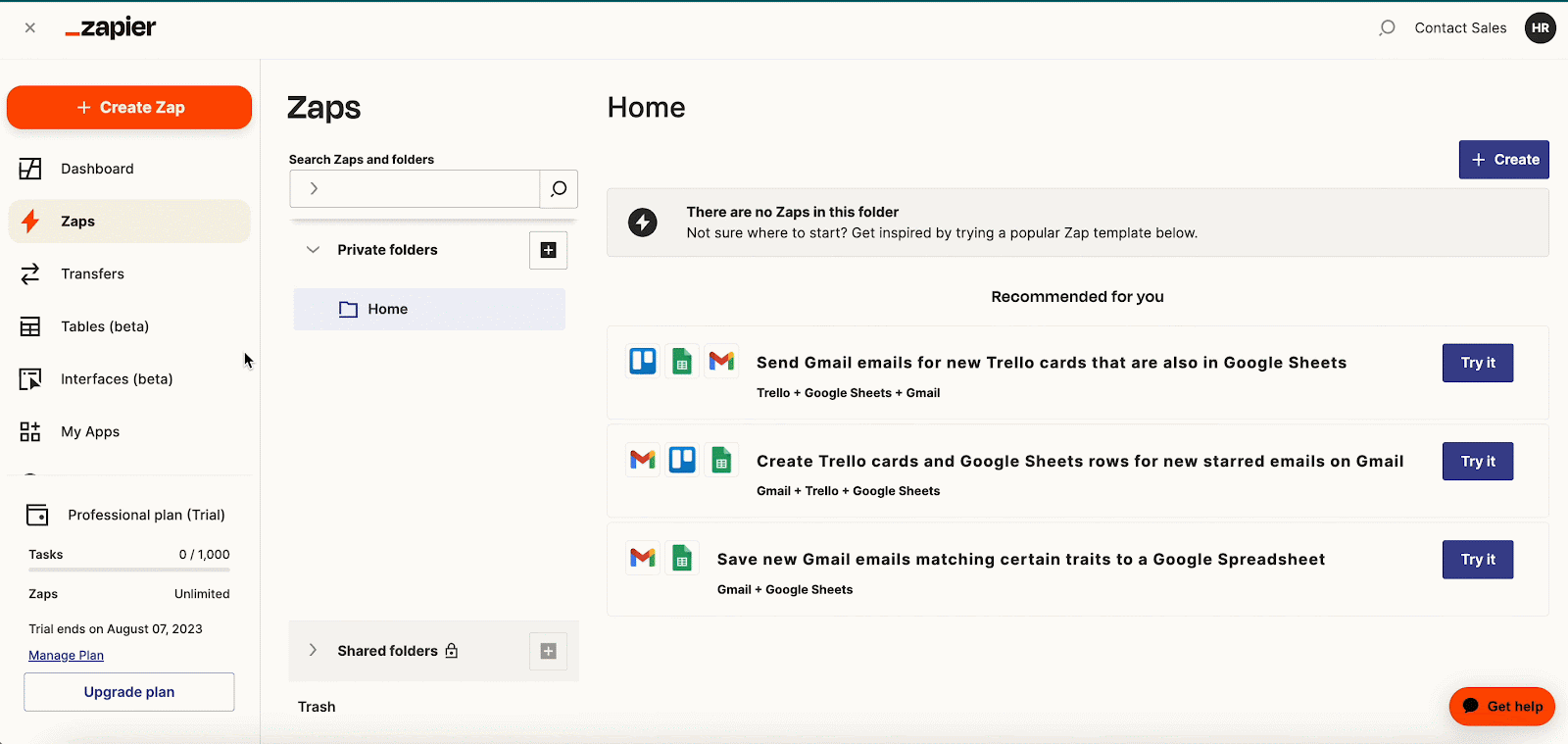
ステップ2: トリガーを設定する #
ポップアップとともに検索バーが表示されます。トリガーポップアップの検索バーで easy.jobs を検索し、クリックします。
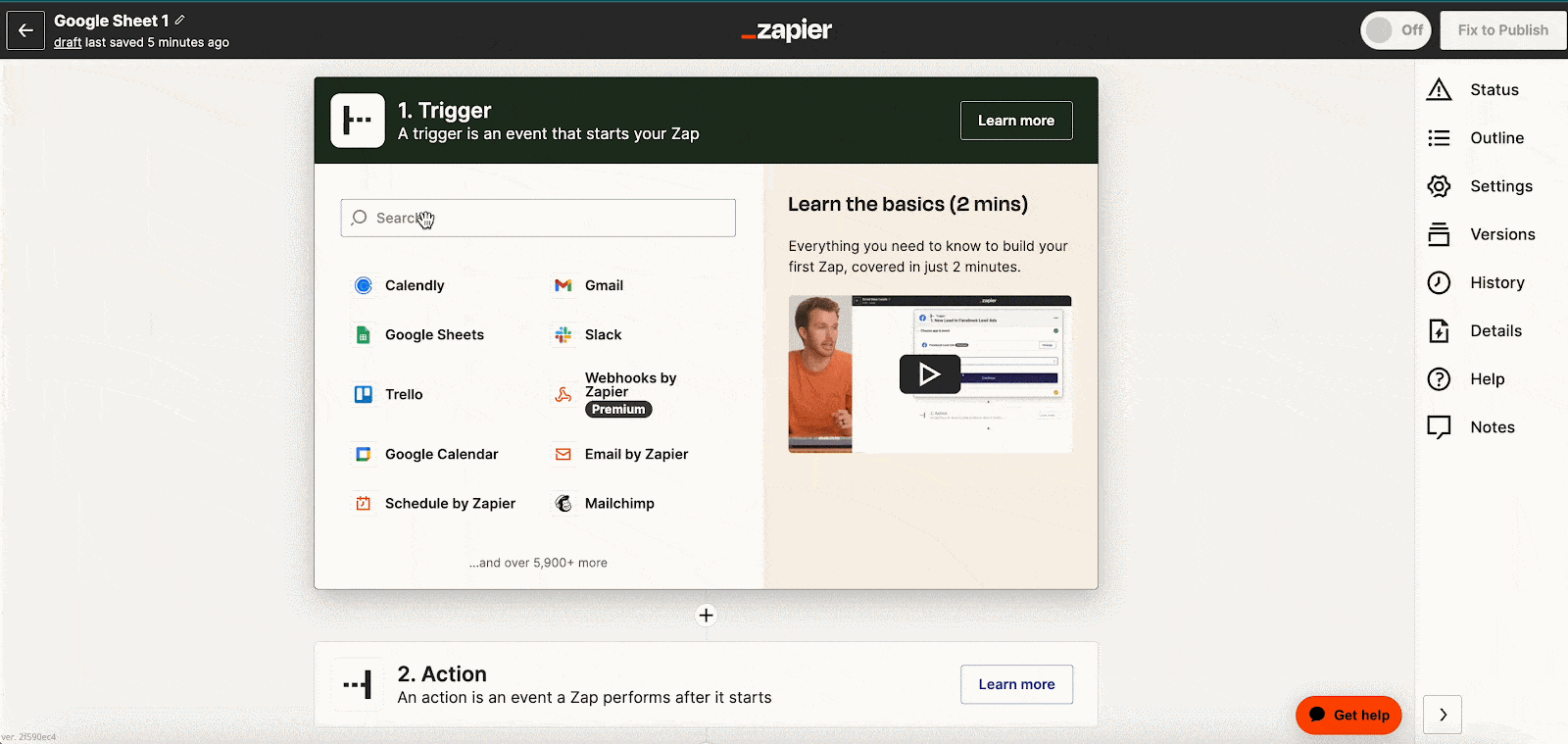
次に、トリガーを作成したいイベントを選択します。ここでは 「新しい候補者が応募しました」 トリガーを作成するにはここをクリックします '続く'.
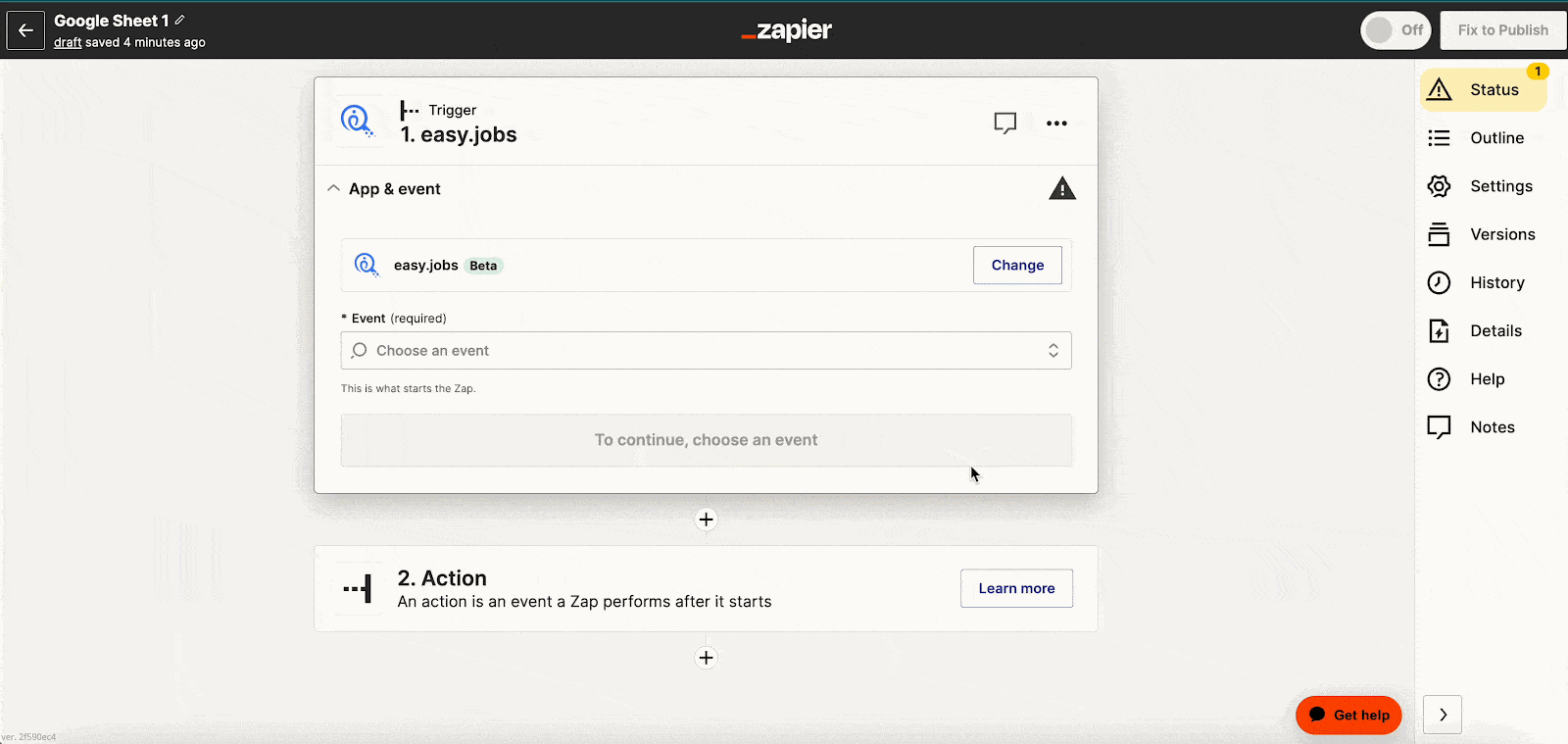
ステップ3: easy.jobsアカウントを接続する #
次に、easy.jobsアカウントを接続します。そのためには、「サインイン'ここで、最初に生成したAPIキーを入力するよう求められます。APIキーを貼り付けて、 「はい、easy.jobs に進みます」 ボタンをクリックします。easy.jobs アカウントは数秒で接続されます。
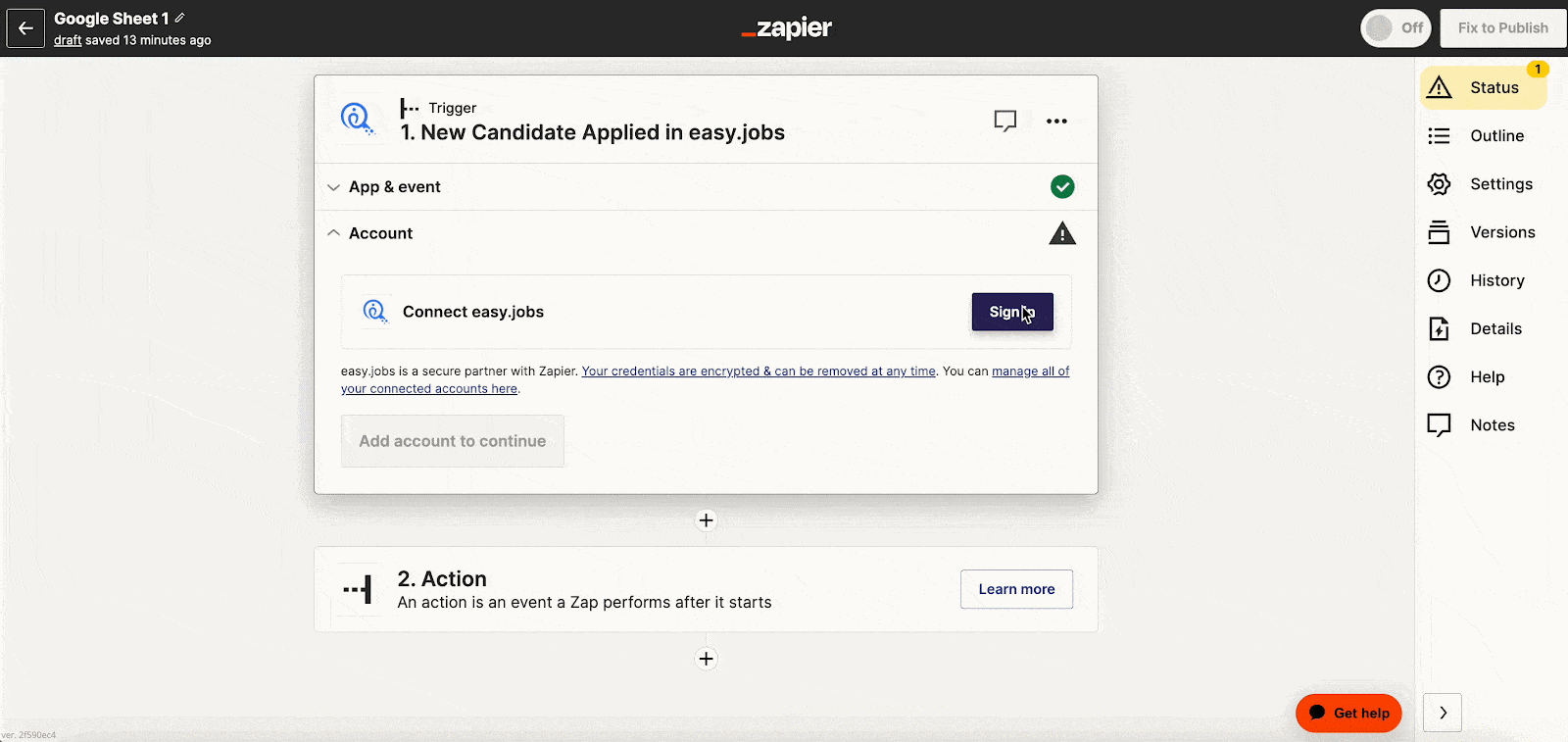
ステップ4: アクションプラットフォームを選択する #
3番目のステップの後、 '続く' ボタンを押して次のステージへ進む 'アクション'。 アクションポップアップで、アクションをトリガーするプラットフォームを検索します。ここでは、 Google スプレッドシート.
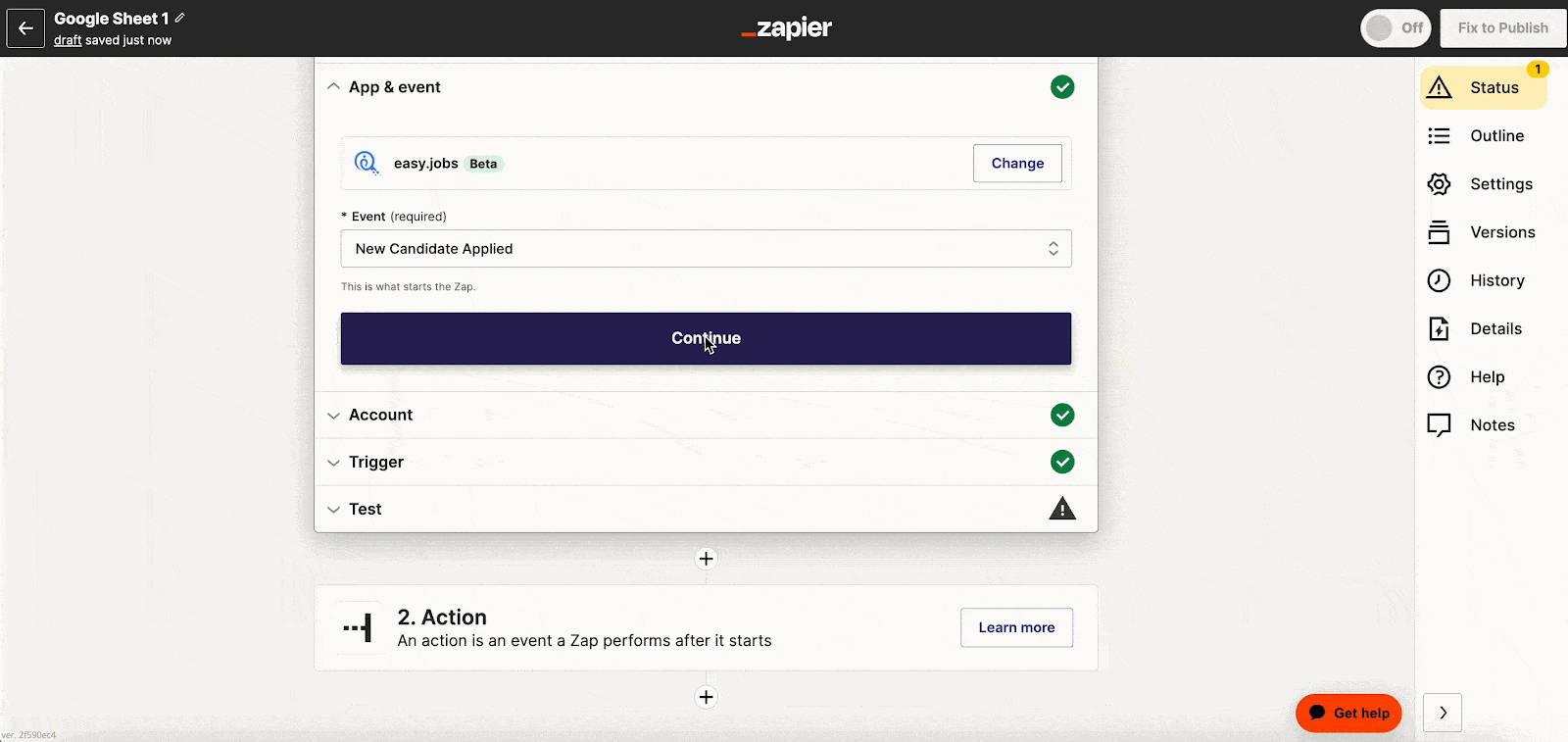
次に、そのプラットフォームのイベントを選択します。 「スプレッドシートの行を作成」 イベントとしてこれを選択すると、新しい候補者が応募するたびに、選択したスプレッドシートに新しい行が作成されます。
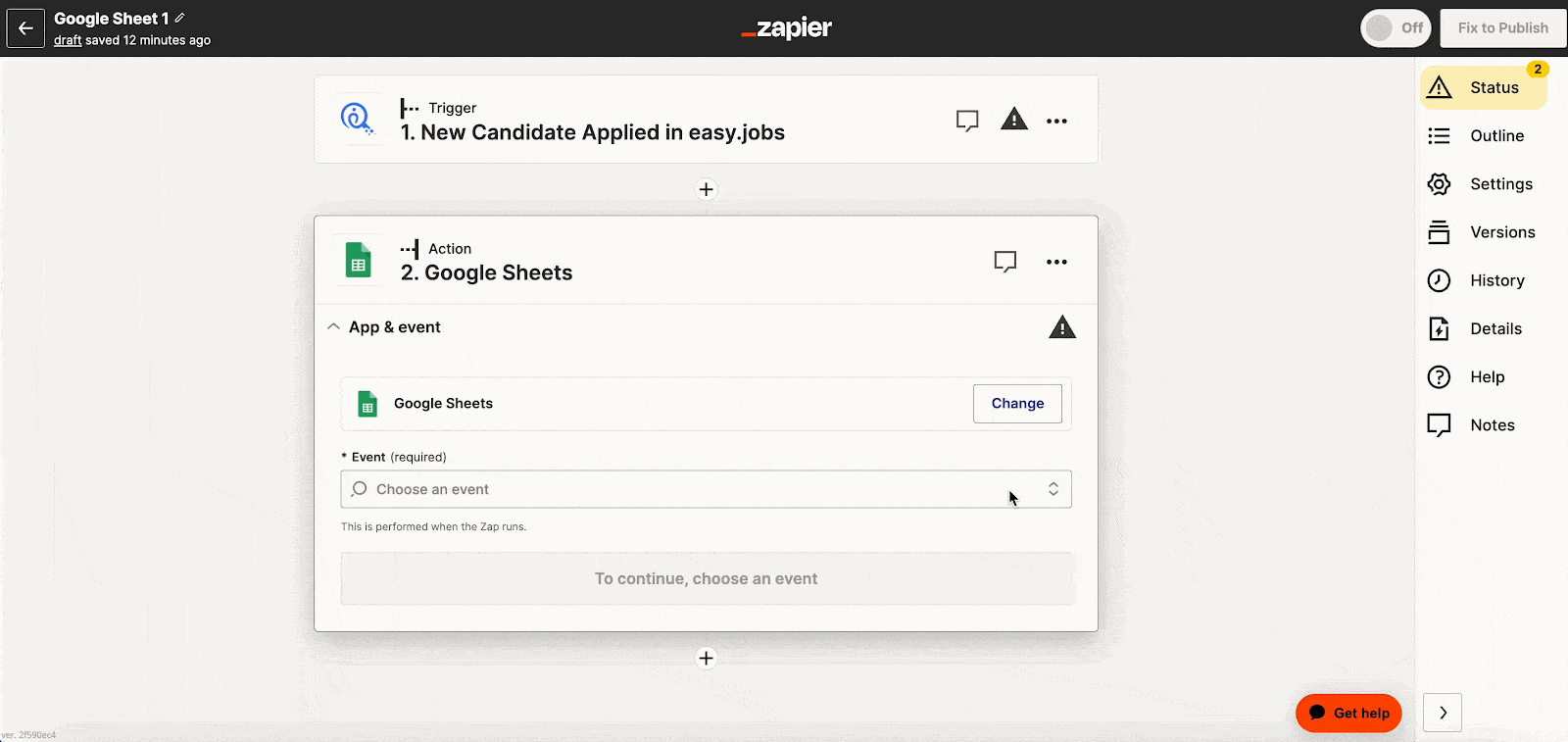
ステップ5: メールアカウントを接続する #
次に、Zapierにアクセスするためにアカウントにサインインする必要があります。 'サインイン' ログインするにはメール認証情報を入力してください。 '次' 手順に従い、ZapierがGoogleアカウントにアクセスできるようにします。 '続く' ボタン。
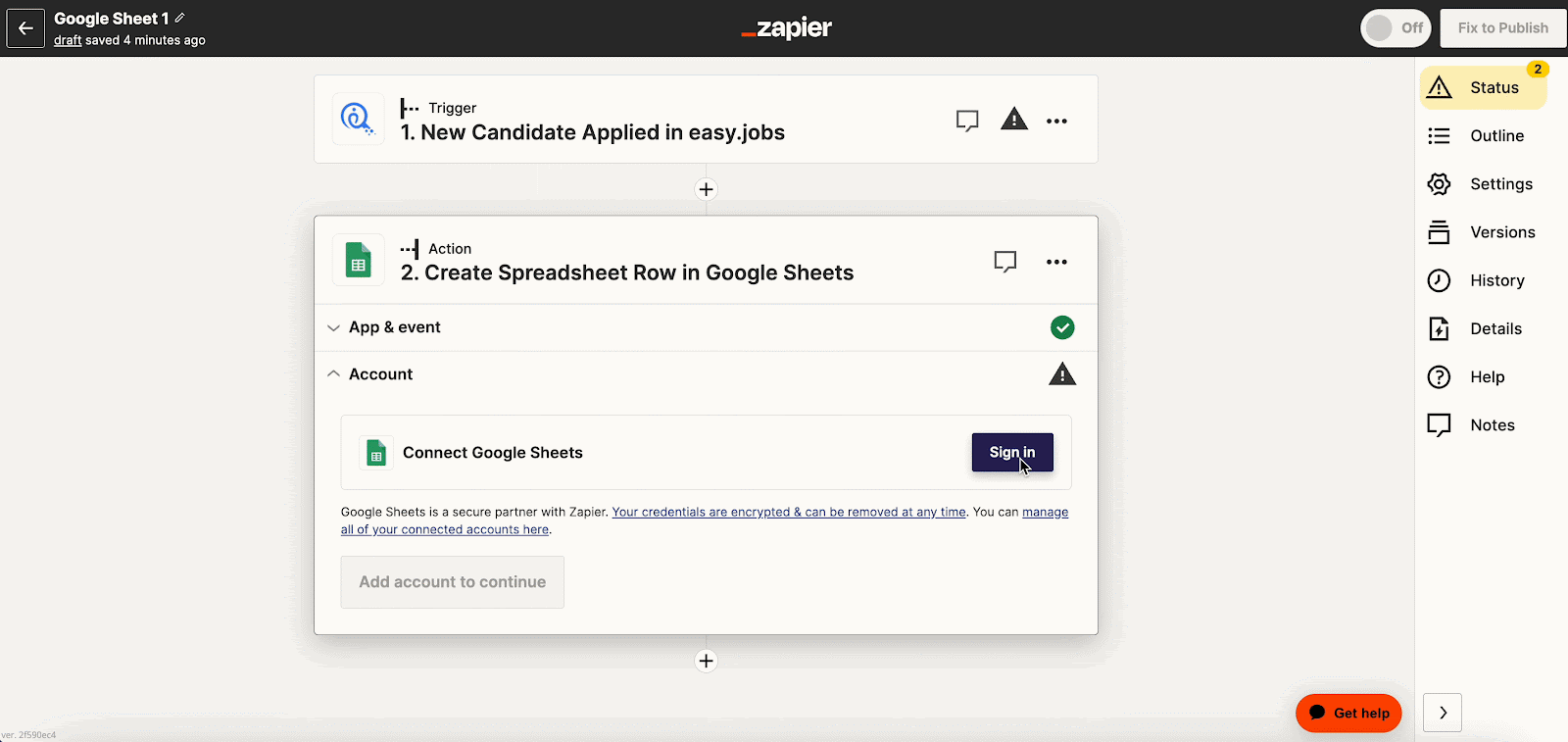
完了したら、ドライブの値を追加します。アクションをトリガーするスプレッドシートとワークシートを選択します。候補者名、候補者ID、メールアドレス、電話番号などの動的フィールドを追加し、クリックします。 '続く' 次のステップへ進みます。
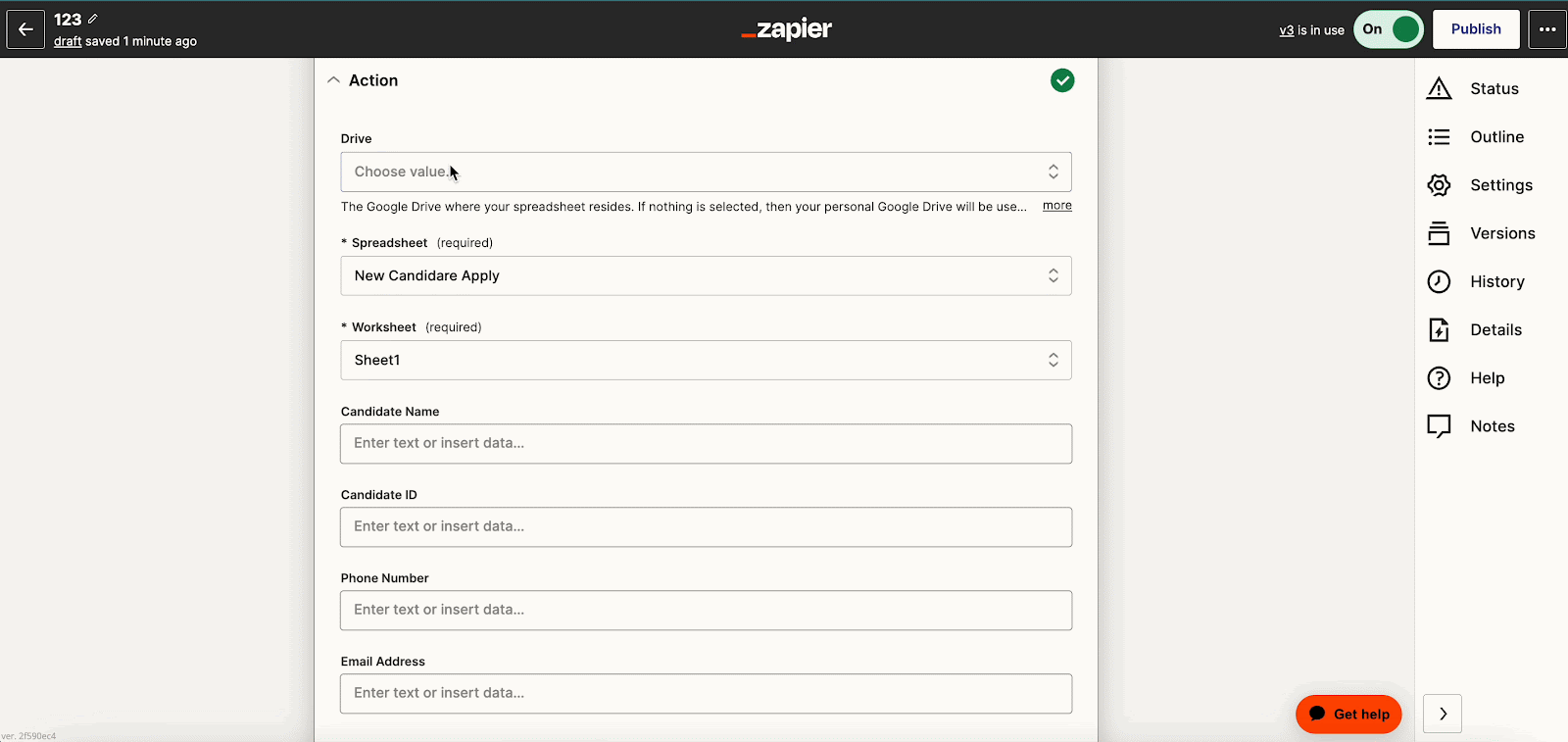
クリックしてください 「テストアクション」 また 「再テストアクション」 ボタン。次に、選択した Google スプレッドシートに移動します。選択した Google スプレッドシートに入力されたデータが表示されます。
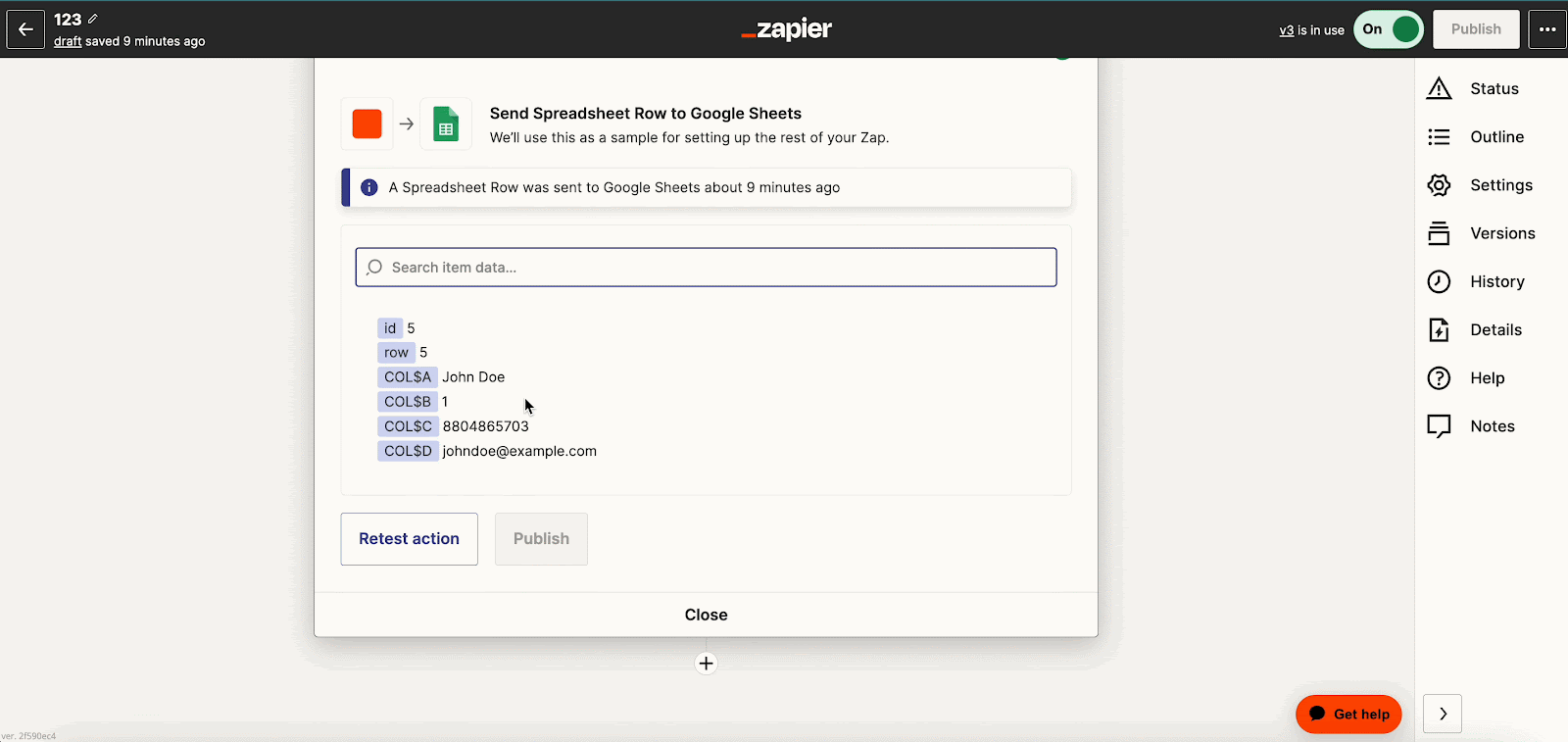
easy.jobs アカウントが Zapier に正しく接続されました。新しい候補者が特定の求人に応募するたびに、必要な情報が自動的にスプレッドシートに追加されます。
したがって、簡単な手順に従うだけで、Zapierをeasy.jobsに簡単に統合できます。行き詰まったら、お気軽に サポートチームにお問い合わせください さらなる支援のため。




